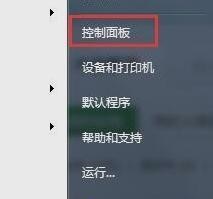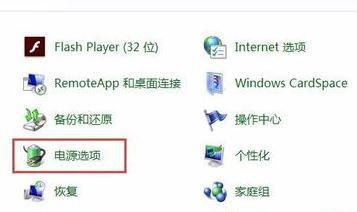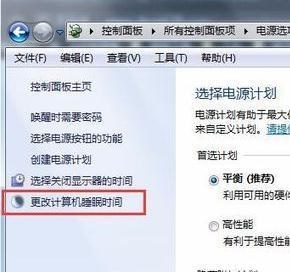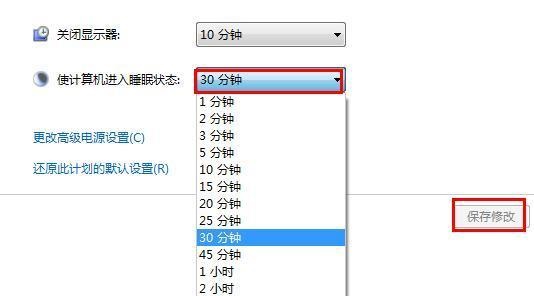Win7屏幕休眠时间怎么更改?如果Win7电脑设置了休眠模式,那么当我们长时间不使用电脑时,就会自动将屏幕关闭,有效地节省能源,但有些用户觉得这个时间设置可能不符合自己的实际需求,那么就可以考虑更改屏幕睡眠时间,以下就是最简单的更改教程介绍。
Win7屏幕休眠时间更改教程
1. 首先我们在开始菜单中打开“控制面板”。
2. 找到并选择“电源选项”。
3. 接着在界面左边找到图示的“更改计算机睡眠时间”。
4. 最后我们就可以在图示位置更改睡眠时间了,完成之后点击“保存修改”即可。
以上就是系统之家小编为你带来的关于“Win7屏幕休眠时间怎么更改?Win7屏幕休眠时间更改教程”的全部内容了,希望可以解决你的问题,感谢您的阅读,更多精彩内容请关注系统之家官网。

 时间 2023-08-07 16:57:34
时间 2023-08-07 16:57:34 作者 admin
作者 admin 来源
来源